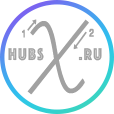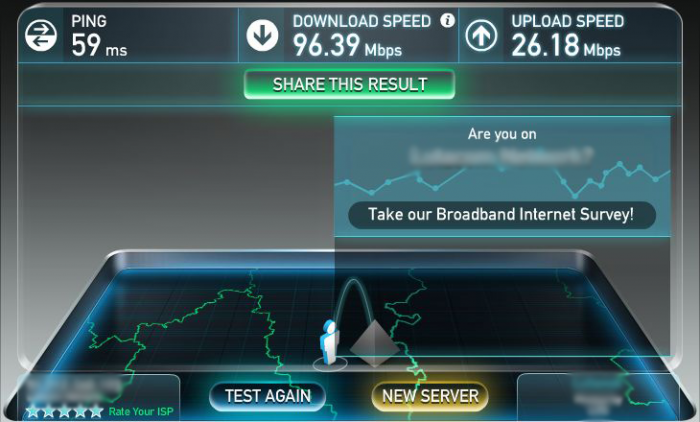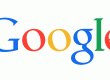Времена, когда были модемы и скорость в 56 кбит с почасовой оплатой были счастьем, прошли. В настоящий момент, в странах СНГ, преобладают тарифы со скоростью 10, 20 и даже 100 Мбит через метод доступа PPPoE, PPTP или L2TP! Если ты читаешь эту статью, значит, ты хочешь стать провайдером, а может просто интересно… Это хорошо, но сразу никто великим не рождается.Поэтому мы будем понемногу подниматься и расширяться :-).
Сетевые настройки: Строим свой провайдер (Введение)
Представим такую идеальную ситуацию — к нам в компьютер приходит медный кабель (или оптика, в зависимости от того, как мы получаем интернет). Наш тариф – 100 Мбит, безлимит. Это максимум для стандартного порта коммутатора провайдера (почему так? – об этом позже). Проверив через сайт speedtest.net ты действительно видишь 100 Мбит (скриншот ниже). Вот тут и напрашивается вопрос: куда деть всю эту скорость? Можно конечно качать, качать и качать (но это не благоразумно!), а можно нехитрым способом подключить твоих соседей и быть локальным «мини-провайдером» :-). Вот о втором варианте и пойдет речь в последующих статьях.
Судя по скриншоту выше, видно, что честных 100 мегабит нам никто не предоставляет. Ну, оно и справедливо, потому что 100 – это теоретическая цифра. На самом деле, во время передачи данных, теряется некоторая скорость на служебную информацию. Хм…. Сразу давай договоримся и поймем что такое скорость, от чего она зависит и чем отличается мегабит от мегабайта.
Первое. Мегабит и мегабайт.
И не было никого в среде передачи, кроме электрического сигнала.… И решено было, что если сигнал есть, это будет означать «1», а если его нет, то «0»… И решили назвать все это двоичной системой счисления, а то место, где будет храниться состояние этого сигнала (0 или 1) ячейкой…. И чтобы было проще считать, предложили назвать одну ячейку одним битом…
Т.е, бит — это самая маленькая единица информации. Следом за ним идет байт. Один байт – это 8 бит. Ну а дальше действует математика (это то, что ты должен был любить в школе/колледже/институте). 1 мегабит равен 125 килобайтам, 10 мегабит равны 1,25 мегабайтам ну а 100… Я думаю, сам посчитаешь :-).
Поэтому, если кто-то жалуется на скорость и говорит, что платит за 5 мегабит, а в торренте выдаёт около 600 «килобит», объясни ему, что его печаль неоправданна!
Второе. Скорость.
Это может быть скорость соединения с оборудованием (скорость порта), входящая и исходящая. У тебя, как и у меня, скорее всего, установлен на крыше или где-то в ящике на улице коммутатор. Это такая коробочка, к которой подключаются клиенты через витую пару (тот кабель, который заходит к тебе в квартиру/дом). Я не буду рассказывать всех подробностей о том, что такое коммутатор, его отличия и т.д., — все это есть в интернете. google.ru никто не отменял! Скажу просто то, что в коммутаторе главное количество портов (обычно это 24 или 48), наличие портов под SFP (позже расскажу, что это такое и зачем), так же желательно, чтобы он был 2-ого уровня. Такие коммутаторы так же называются «управляемые L2 Switch» (вот из-за такого «англицкого» названия, все люди, коммутатор называют свичом, поэтому на будущее – свич и коммутатор – это одно и то же :-)). Поэтому скорость соединения у тебя будет максимальная, которую поддерживает порт свича. В большинстве случаев это 100 Мбит. Все хорошо, но это справедливо для локальных ресурсов, таких как IPTV, торрент-трекер твоего провайдера и т.д. Т.е. тянуть фильм с вашего ftp сервера ты будешь со скоростью соединения (100 Мбит). Но если ты будешь качать игрушку с rutracker.org или rutor.org, то тут уже действуют другие правила — на «входящую» и «исходящую» скорость. Это то, за что ты платишь. Если ты платишь за 20 Мбит, то и скорость интернета, а не по локальной сети, у тебя будет 20 Мбит.
Третье.
Почему в одном и том же доме, одни жалуются на скорость, а другие нет? Люди любят «мерять» скорость на сайте speedtest.net или аналогичном (как я это сделал выше :-)). Но это в корне неправильно, потому что:
во-первых, скорость зависит от источника (того, откуда ты качаешь). Если ты действительно хочешь проверить скорость. Зайди на любой торрент-трекер и скачай раздачу, где максимальное число сидов (больше 500) и то, это тоже не полный тест скорости, потому что
во-вторых, скорость закачки зависит от загруженности процессора и жесткого диска твоего компьютера. В чем соль? Не расскажу. Надо просто это понять и принять как должное. Такой сайт, как speedtest.net, во время загрузки, нагружает браузер, который в свою очередь нагружает процессор. А торрент так вообще, если его неправильно настроить, то и дело, что будет грузить дисковую подсистему;
в-третьих, никогда не забывай, что если у тебя дома больше чем один компьютер и все они подключены через роутер, то ВСЮ скорость может тянуть безобидная закачка торрента… например на ноутбуке младшего брата;
и последнее, чтобы проверить чистую скорость интернета, у тебя должен быть чистый компьютер — убраны лишние процессы, отключены ненужные службы, выключен антивирус/файервол и т.д. на время теста.
Так, с этим мы разобрались. Что дальше? А дальше, мы идем и покупаем самый дешевый ПК с минимальной конфигурацией без монитора. Это будет наш «сервер/маршрутизатор/шлюз». Можно конечно все это сделать и с тем компом или ноутом, с которого ты сей час читаешь мою статью, но я думаю, в дальнейшем тебе будет неудобно «гуглить» решения тех или иных проблем.
У меня во всем этом надобности нет, поэтому я буду проектировать нашу сеть в симуляторе GNS3. В качестве купленного ПК, я буду использовать виртуальную машину VirtualBox.
Сразу оговорюсь, что для разных нагрузок, конфиги могут отличаться. Это как с девушками, сугубо индивидуально :-).
В следующий раз мы рассмотрим доступные коммутаторы, для построения нашей топологии сети, подключение и базовую настройку нашего первого свича, установку Ubuntu Server на ВМ (в дальнейшем виртуальную машину) и первичную настройку сервисов.
Твоим домашним заданием будет:
почитать про биты и байты, чтобы не путаться в них;
почитать про коммутаторы, узнать распространенных поставщиков этого сетевого оборудования и их линейки продуктов, чтобы ориентироваться в дальнейшем;
почитать и понять, что такое Linux;
Если ты, как я, собираешься все повторять в симуляторе, то:
скачать и разобраться с интерфейсом и настройками GNS3, VirtualBox;
найти/купить образ для коммутатора Cisco 3725 «c3725-adventerprisek9-mz.124-15.T14»;
скачать образ Ubuntu Server «ubuntu-12.04.3-server» под архитектуру твоей ВМ;
найти/купить установочный диск с windows xp/vista/7/8.
P.S. Все что написано здесь и будет написано дальше, сильно обобщенно. Для более глубокого изучения нужной темы, советую читать книги или тематические форумы